Vimix — це чудова тема, що втілює принципи Material Design, розроблені Google для Android. Вона пропонує користувачам різноманітні стилі, зокрема витончені темні режими. Створена для GTK+, Vimix бездоганно працює з більшістю середовищ робочого столу Linux, таких як Gnome Shell, Cinnamon, Mate, LXDE, Xfce4, Budgie та інші. У цій статті ми розглянемо, як завантажити та встановити тему Vimix GTK з вихідного коду, а також як активувати її у вашому улюбленому середовищі робочого столу.
Необхідні компоненти
Для коректної роботи теми Vimix GTK потрібні певні залежності GTK, що забезпечують її правильне відображення. Відкрийте термінал та виконайте наведені нижче команди, щоб встановити ці необхідні компоненти.
Для Ubuntu
sudo apt install gtk2-engines-murrine gtk2-engines-pixbuf gitДля Debian
sudo apt-get install gtk2-engines-murrine gtk2-engines-pixbuf gitДля Arch Linux
sudo pacman -S gtk-engine-murrine gtk-engines gitДля Fedora
sudo dnf install gtk-murrine-engine gtk2-engines gitДля OpenSUSE
sudo zypper install gtk-murrine-engine gtk2-engines gitІнші дистрибутиви Linux
Vimix сумісна з усіма дистрибутивами Linux, що підтримують середовища робочого столу на базі GTK. Однак, для правильного візуального відображення, можуть знадобитися додаткові інструменти. Якщо ваш дистрибутив не вказаний у списку, не хвилюйтеся. Ви можете самостійно знайти та встановити пакети “gtk2-engines-murrine” та “gtk-engines” (або “gtk2-engines”) за допомогою менеджера пакунків вашої системи.
Зверніть увагу: Назви пакетів можуть дещо відрізнятися в різних операційних системах Linux. Спробуйте пошукати за ключовими словами.
Встановлення теми Vimix
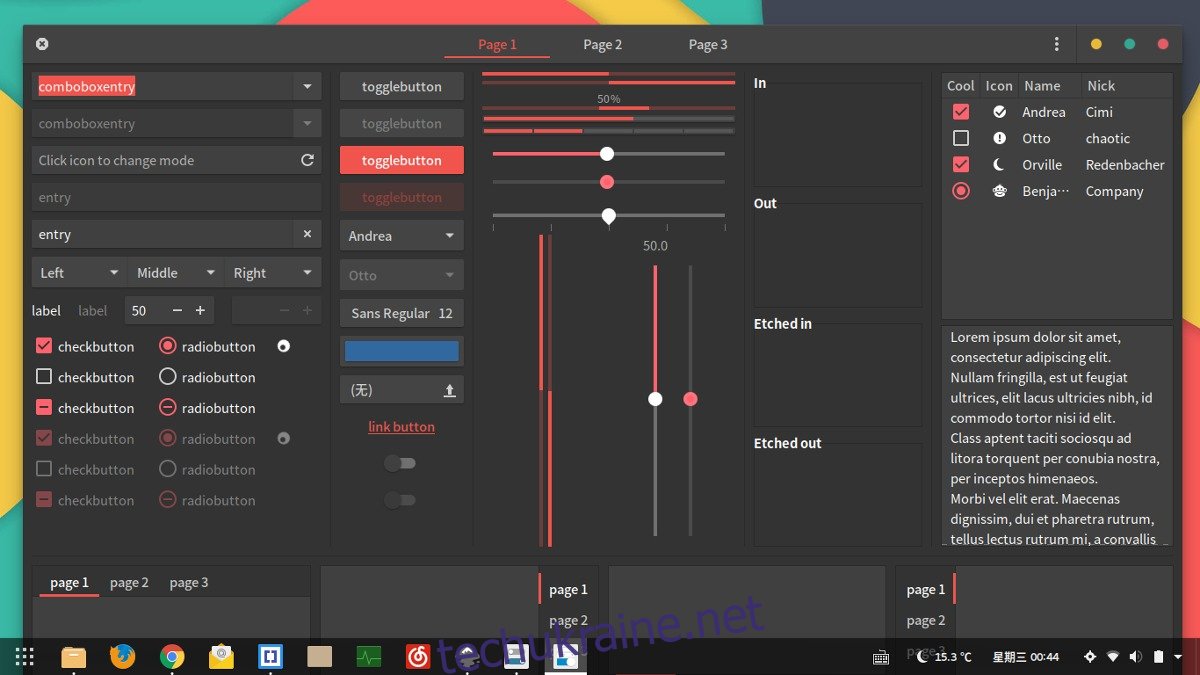
Vimix, на відміну від багатьох інших тем GTK, пропонує автоматизований інструмент встановлення, що значно спрощує процес. Щоб його отримати, вам необхідно клонувати репозиторій коду з Github.
Виконайте команду git для клонування коду на ваш ПК:
git clone https://github.com/vinceliuice/vimix-gtk-themes.gitПотім, перейдіть до щойно створеної папки `vimix-gtk-themes` за допомогою команди `cd`:
cd vimix-gtk-themesВ цій папці перегляньте файл README.md командою `cat`, щоб ознайомитись з ліцензією, контактами розробників та іншою важливою інформацією:
cat README.md | moreПісля ознайомлення з файлом README.md, запустіть інструмент встановлення.
Встановлення для всієї системи
Щоб тема Vimix GTK була доступна для всіх користувачів, запустіть скрипт встановлення з правами адміністратора (sudo):
sudo ./InstallЯкщо виникають проблеми із запуском, спробуйте альтернативні команди:
sudo sh Installабо
sudo bash InstallВстановлення для одного користувача
Ви можете встановити Vimix локально, у папку `.themes` у вашому домашньому каталозі, замість загальної системної папки `/usr/share/themes/`. Для цього запустіть скрипт без прав root (без sudo):
./InstallАльтернативні команди:
bash Install
sh InstallВидалення теми Vimix GTK
Якщо ви хочете видалити тему Vimix з вашого комп’ютера, виконайте наступні дії. Процес видалення дещо складніший, оскільки скрипт видалення відсутній.
Для видалення теми, встановленої для всієї системи, відкрийте термінал та отримайте права root, використовуючи команди `su` або `sudo -s`. Після цього, видаліть папки теми. Спочатку видаліть усі темні теми Vimix:
su
cd /usr/share/themes/
rm -rf Vimix-Dark*Завершіть процес видалення, видаливши решту папок теми Vimix:
rm -rf Vimix-*Видалення для окремих користувачів
Якщо ви встановлювали Vimix локально, в папку `/home/user/.themes/`, процес видалення буде відрізнятися.
Примітка: Для досягнення найкращих результатів, повторіть цей процес для кожного користувача, у якого є тема Vimix в `~/.themes`.
Спочатку перейдіть до папки прихованих тем у вашому домашньому каталозі за допомогою команди `cd`:
cd ~/.themesЗа допомогою команди `rm`, видаліть усі папки тем Vimix Dark:
rm -rf Vimix-Dark*Нарешті, видаліть решту папок тем Vimix:
rm -rf Vimix-*Активація теми Vimix
Тепер, коли Vimix встановлено, його потрібно активувати на робочому столі. Для цього, відкрийте налаштування зовнішнього вигляду вашого середовища та виберіть Vimix. Якщо ви потребуєте допомоги, ми підготували детальні інструкції для налаштування кожного популярного середовища робочого столу GTK. Оберіть зі списку нижче ваш варіант та дотримуйтесь інструкцій.
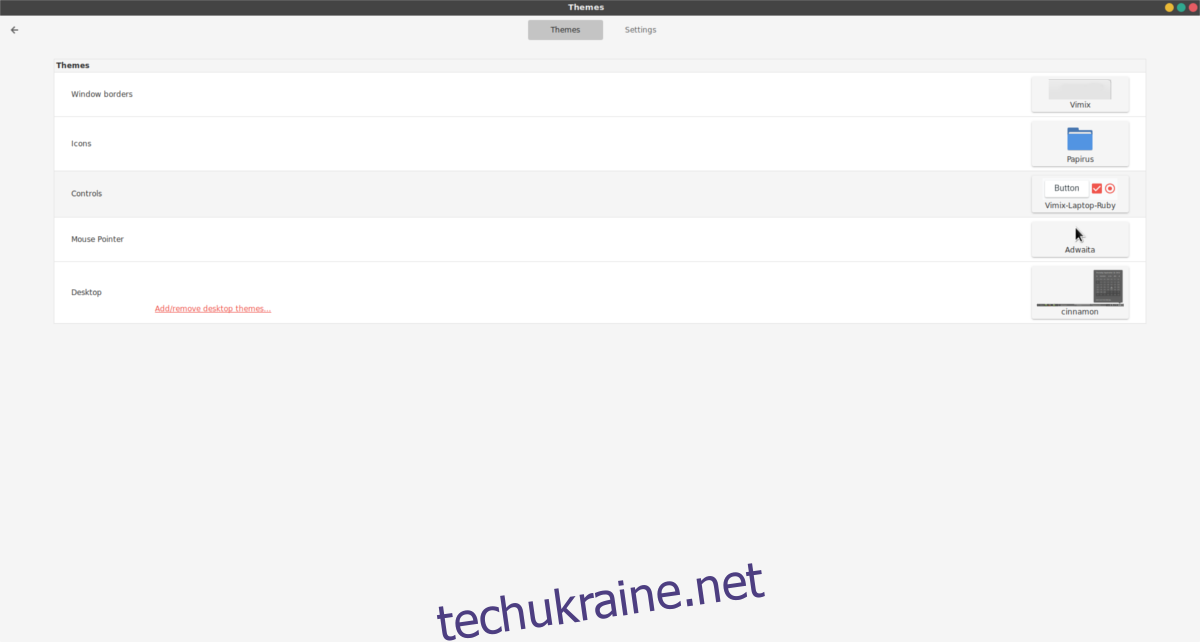
Зверніть увагу, що на вибір є велика кількість тем і комбінацій Vimix!